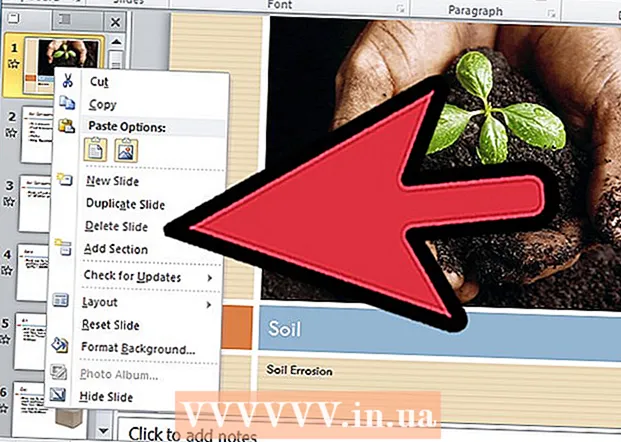Аутор:
Helen Garcia
Датум Стварања:
22 Април 2021
Ажурирати Датум:
1 Јули 2024

Садржај
Овај чланак ће вам показати како да креирате нови текстуални или гласовни канал у Дисцорд -у на свом Андроид уређају. Морате имати администраторска права за креирање канала.
Кораци
 1 Покрените Дисцорд на свом уређају. Икона апликације изгледа као плави круг са белим контролером за игре унутра.
1 Покрените Дисцорд на свом уређају. Икона апликације изгледа као плави круг са белим контролером за игре унутра.  2 Кликните на икону са три хоризонталне линије у горњем левом углу екрана. Тада ће се појавити мени за навигацију.
2 Кликните на икону са три хоризонталне линије у горњем левом углу екрана. Тада ће се појавити мени за навигацију. - Овај мени се такође може отворити превлачењем удесно на левој ивици екрана.
 3 Кликните на икону сервера на траци за навигацију. На левој страни екрана видећете све своје сервере. Кликните на сервер који желите да користите за свој канал.
3 Кликните на икону сервера на траци за навигацију. На левој страни екрана видећете све своје сервере. Кликните на сервер који желите да користите за свој канал.  4 Пронађите наслове „Текстуални канали“ и „Гласовни канали“. Ови одељци садрже све текстуалне и гласовне канале на овом серверу.
4 Пронађите наслове „Текстуални канали“ и „Гласовни канали“. Ови одељци садрже све текстуалне и гласовне канале на овом серверу.  5 Кликните на икону + поред текстуалних канала или гласовних канала. Након тога, бићете преусмерени на страницу „Креирај канал“. Ово дугме ће вам омогућити да креирате текстуални или гласовни канал на овом серверу.
5 Кликните на икону + поред текстуалних канала или гласовних канала. Након тога, бићете преусмерени на страницу „Креирај канал“. Ово дугме ће вам омогућити да креирате текстуални или гласовни канал на овом серверу. - Само корисник са администраторским правима може да креира канал. Ако немате ова права, нећете видети иконе „+“.
 6 Кликните на поље Име канала.
6 Кликните на поље Име канала. 7 Унесите назив новог канала на овом серверу.
7 Унесите назив новог канала на овом серверу. 8 Наведите ко ће имати приступ каналу на овом серверу. Под насловом "Ко може приступити овом каналу?" означите поље за потврду корисника које желите да додате на канал.
8 Наведите ко ће имати приступ каналу на овом серверу. Под насловом "Ко може приступити овом каналу?" означите поље за потврду корисника које желите да додате на канал. - Ако још немате контакте на овом серверу, то ће бити написано овде @сви.
 9 Кликните на дугме "Сачувај". Изгледа као дискета и налази се у доњем десном углу екрана. Ово ће створити текстуални или гласовни канал.
9 Кликните на дугме "Сачувај". Изгледа као дискета и налази се у доњем десном углу екрана. Ово ће створити текстуални или гласовни канал. - Ако креирате текстуални феед, након што кликнете на икону дискете, Дисцорд ће га аутоматски отворити на екрану.
- Ако креирате гласовни канал, након клика на икону дискете, Дисцорд ће отворити мени за навигацију. Кликните на назив канала испод наслова Гласовни канали да бисте га унели.